Appviseurs instellingen
Voordat je met Appviseurs aan de slag kunt gaan dien je een aantal instellingen goed te zetten in Assu.
Ga hiervoor als volgt te werk:
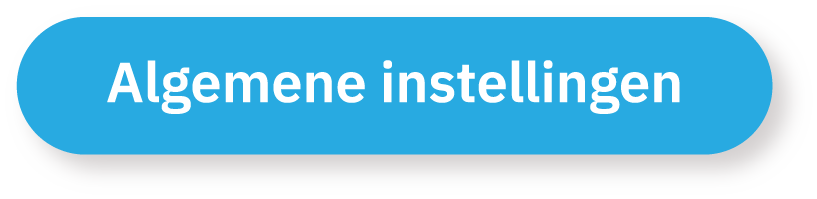
Zorg ervoor dat alle algemene instellingen voor Appviseurs goed staan in Assu. Neem alle tabbladen goed door voordat je met de app begint!
Deze instellingen zorgen er onder andere voor dat het informatie scherm van de app goed gevuld wordt ook kun je hier je notificaties inregelen.
Wil je gebruik maken van iDEAL betalingen voor facturen in Appviseurs? Dan dien je eerst een abonnement af te sluiten bij CM.
Daarna kun je in Assu je inloggegevens kwijt bij de koppeling naar externe pakketten. Lees hier hoe dit werkt>>>

Op de relatiekaart in Assu kun je de inloggegevens voor de klant terugvinden en aanpassen.
Wanneer de klant de app voor de eerste keer op de telefoon of de tablet opent, dient deze gebruiker het kantoor te selecteren.
Vervolgens kan er worden ingelogd.
Via de relatiekaart van de klant kun je in Assu op tabblad "Extra informatie" de inloggegevens van de app zien:
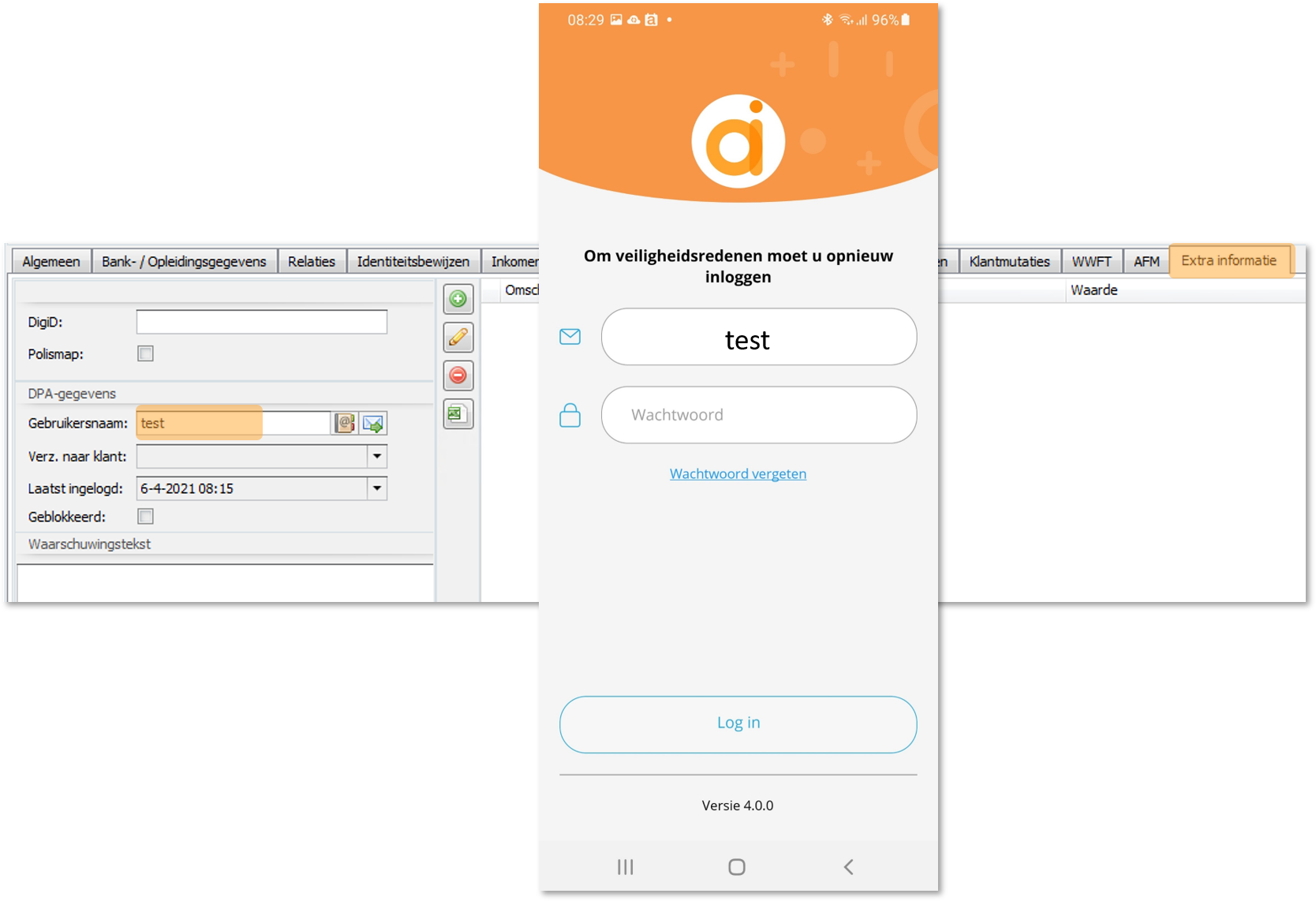
Via het icoontje achter de gebruikersnaam ![]() kun je instellen dat er in plaats van een gebruikersnaam het primaire e-mailadres gebruikt dient te worden.
kun je instellen dat er in plaats van een gebruikersnaam het primaire e-mailadres gebruikt dient te worden.
Via het e-mail icoontje achter de gebruikersnaam  kun je de inloggegevens naar je klant mailen.
kun je de inloggegevens naar je klant mailen.
De datum en tijd waarop de mail verzonden is wordt nu onder de gebruikersnaam getoond.
Als een gebruiker zowel particulier bekend is als zakelijk (bijvoorbeeld iemand die directeur is van een eigen bedrijf) dan kun je deze beide dossiers ook in de app bekijken.
Hiervoor dient het zelfde emailadres bij tabblad extra informatie van de zakelijke en de privé relatiekaart te staan.
Ne het opstarten van de app krijg je een keuze uit welk dossier je wilt gaan openen:
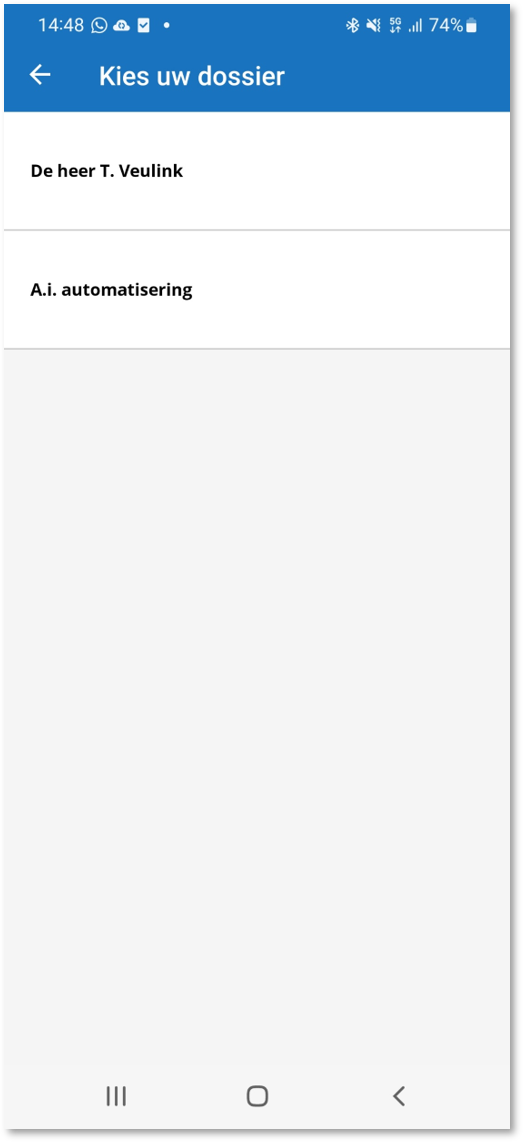
Formeel/informeel:
Als je op de relatiekaart een vinkje zet bij "informeel" dan zal je relatie bij het openen van de app een informele begroeting krijgen: "Goedemiddag Kees" bijvoorbeeld.
Staat er geen vinkje aan op de relatiekaart dan wordt hij "formeel" begroet: "Goedemiddag K. Jansen".
AVG:
In het kader van AVG kun je, als je klant hier om vraagt, de gebruikersnaam weghalen en daarna op "opslaan" klikken.
Zorg ervoor dat de sjablonen voor het verzenden van deze mail/brief juist ingesteld staan. Zie hiervoor "Sjablonen" verder in dit hoofdstuk.
Relaties in dossier mogen elkaars producten zien:
Als de relatie gekoppeld is aan privé personen binnen zijn of haar dossier (partner/kinderen) en hij of zijn wil ook de polissen van de gekoppelde relaties kunnen zien dan dien je een vinkje te zetten bij  op het eerste tabblad van het dossier.
op het eerste tabblad van het dossier.
In de app worden dan de namen van de verzekeringsnemers getoond bij de polissen:
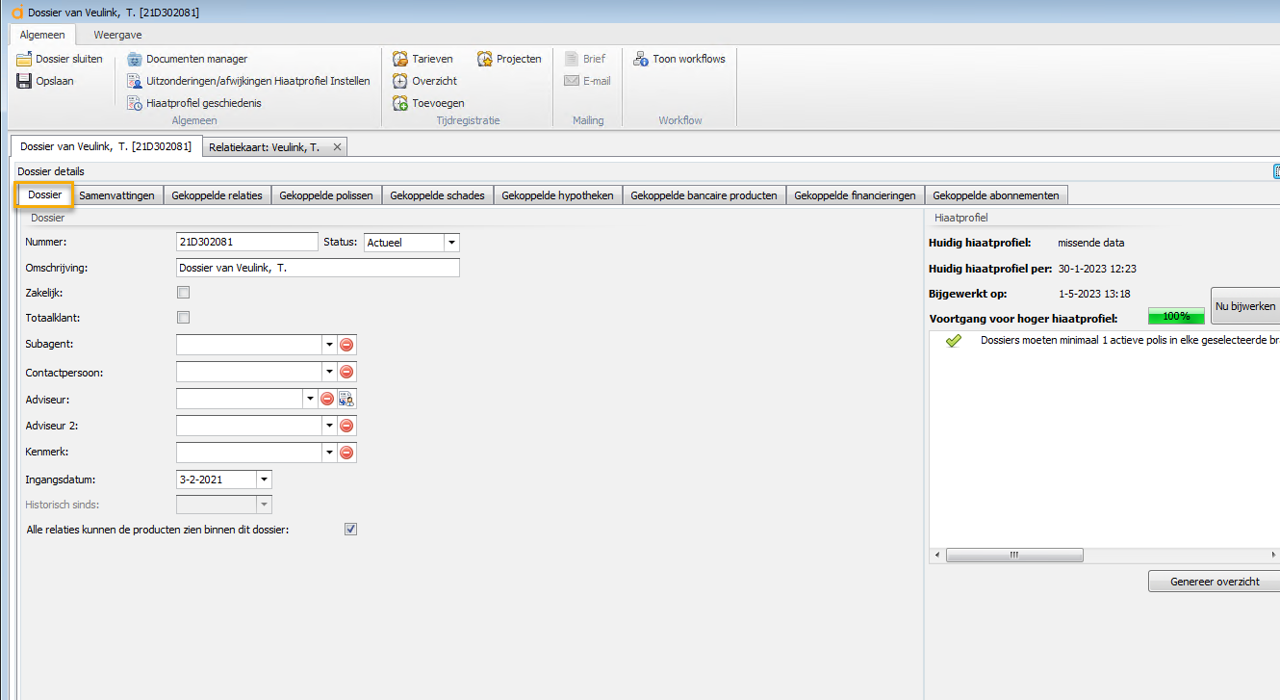
Als u dit in 1 keer voor alle dossiers aan of uit wilt zetten dan doet u dit via de Appviseurs instellingen onder het witte boekje in Assu (tabblad "overig")
Zakelijk en privé dossier mogen elkaars producten zien:
Als de relatie zowel gekoppeld is aan een privé dossier als aan een zakelijk dossier en de klant wil beide dossiers in kunnen zien in zijn Appviseurs app dan dien je dit als volgt in te richten:
Stap 1: Maak in Assu voor beide relatiekaarten inloggegevens via tabblad extra informatie op de relatiekaart aan en stuur deze naar de klant.
Stap 2: De klant krijgt een mail voor iedere portefeuille en kan vervolgens in Appviseurs via het knopje links bovenin het startscherm een account "koppelen" aan het huidige account. Privé aan zakelijk dus!
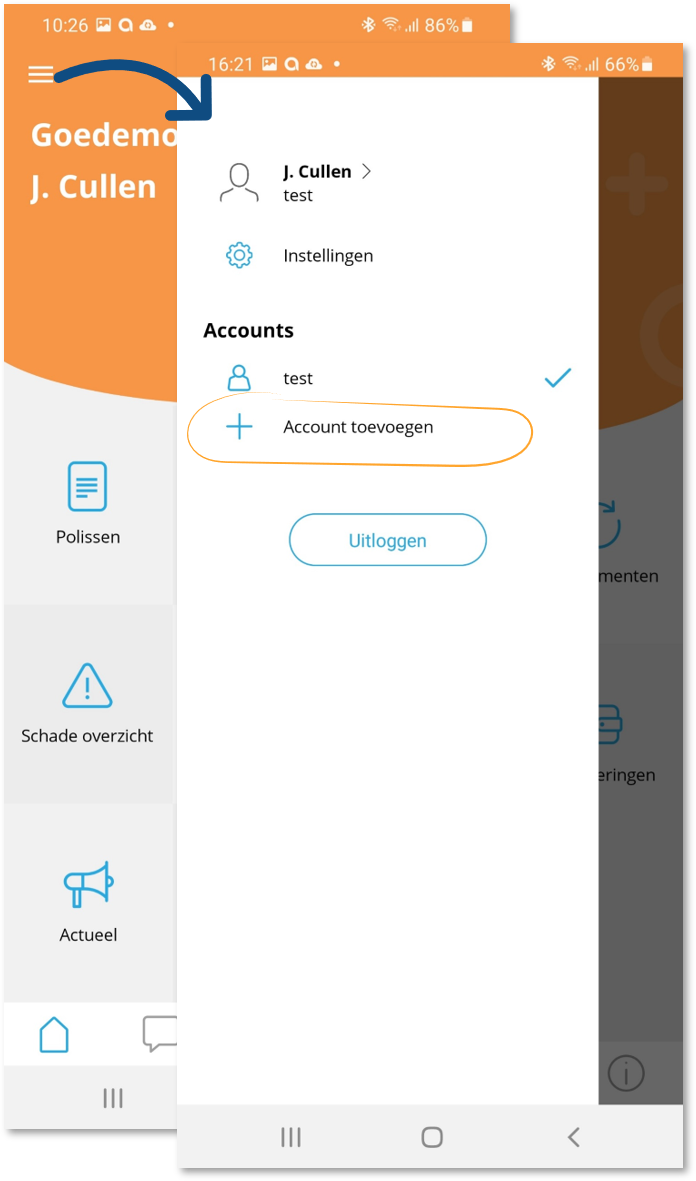
Stap 3: De klant dient de gegevens van het tweede account met de gegevens hij of zij via de mail ontvangen heeft in te vullen:

Stap 4: De klant heeft nu de mogelijkheid om via twee accounts in te loggen en kan switchen door via het hoofdscherm links bovenaan naar de accounts gegevens te gaan:
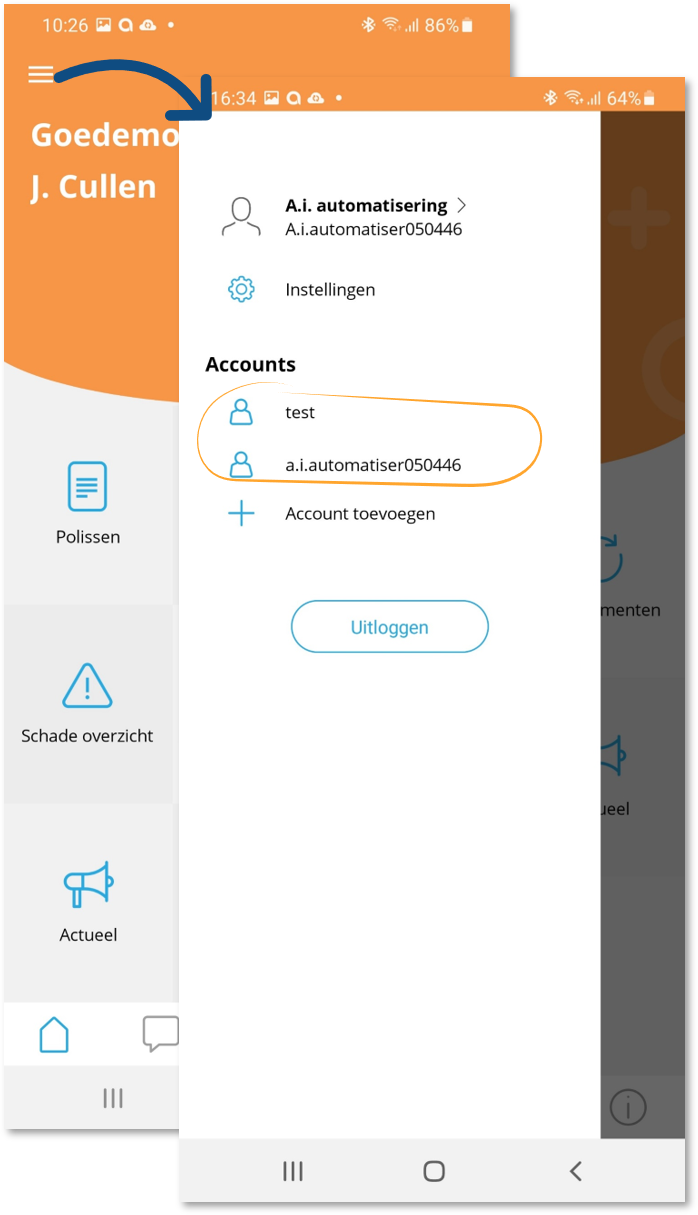
Alarmnummers van maatschappijen:
Wil je dat jouw relatie de alarmnummers van de maatschappijen kan zien? Richt deze dan in in Assu op de maatschappijkaart onder tabblad "Alarmnummers".
Hier kun je het alarmnummer kwijt van de betreffende maatschappij, maar ook per branche(s) aangeven wat het alarmnummer is:
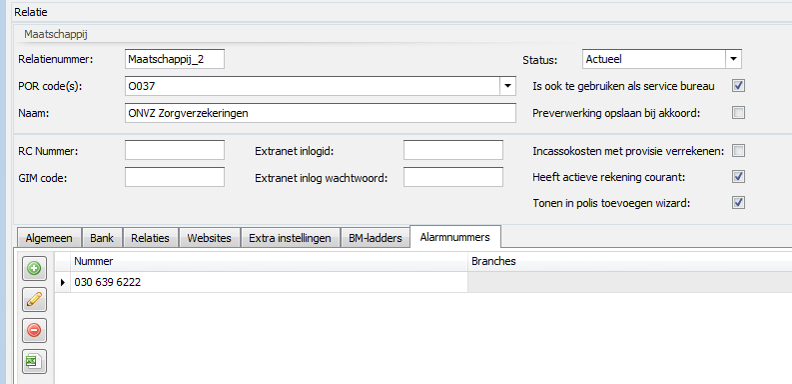
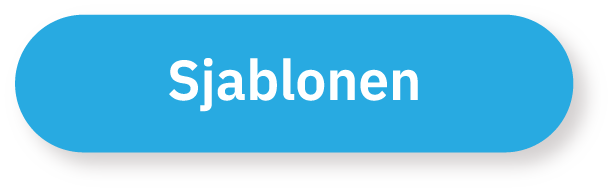
Voordat je de inloggegevens gaat versturen dien je ervoor te zorgen dat de sjablonen hiervoor goed ingericht staan in je systeem.
Ga hiervoor als volgt te werk:
Ga vanuit de cockpit naar "Onderhoud- Sjablonen" en kies voor "Toevoegen":

Kies hier voor ‘E-mail’ of ‘Brief’ en bij type voor ‘DPA gegevens’. De omschrijving en onderwerp zijn vrij naar keuze.
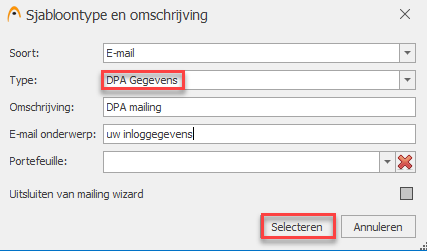
Klik nu 'Selecteren' en richt het sjabloon in.
Gebruik in ieder geval de invoegvelden <<DPAGebruikersnaam>> en <<DPAWachtwoord>>.
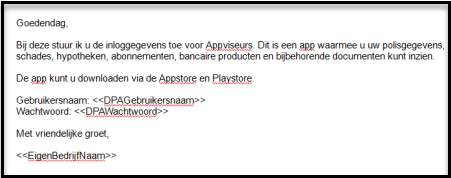
Vervolgens kun je op de relatiekaart via brief of e-mail de inloggevens versturen via het zojuist aangemaakt sjabloon:
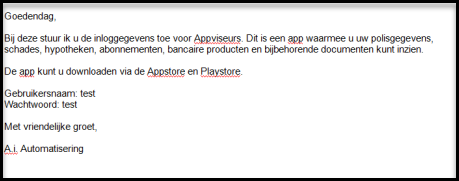
Sjabloon voor het toevoegen van hypotheek checklijst onderdelen:
Wil je je relatie automatisch een mail laten sturen als er checklijst delen zijn toegevoegd op een hypotheek? Zorg er dan voor dat je een sjabloon aanmaakt van het type "relatie" en geef in Assu onder het witte boekje (Appviseurs instellingen tabblad "notificaties" aan dat je dit sjabloon wilt gaan gebruiken.
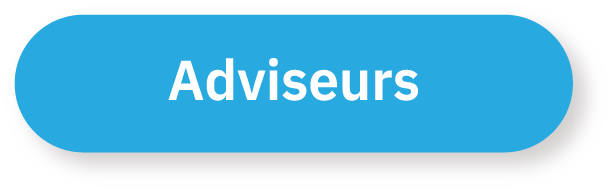
Als je wilt dat je adviseurs getoond worden in Appviseurs dan dien je dat eenmalig in te richten.
Ga hiervoor via de cockpit naar "Stamtabellen - Algemeen - Adviseurs":
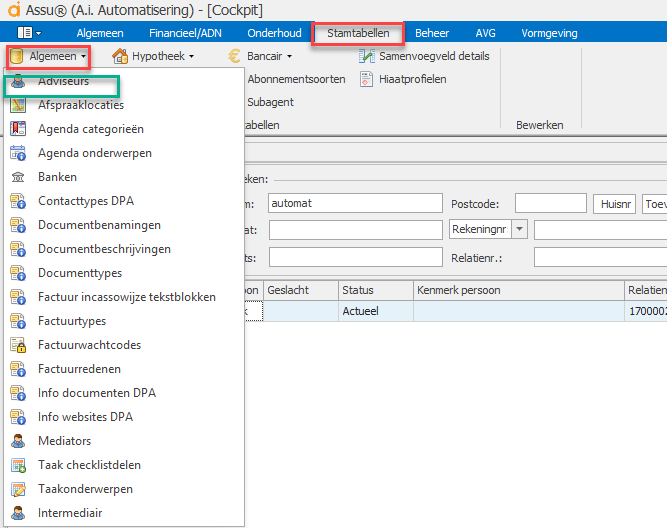
Het overzicht van al je adviseurs wordt hier getoond:
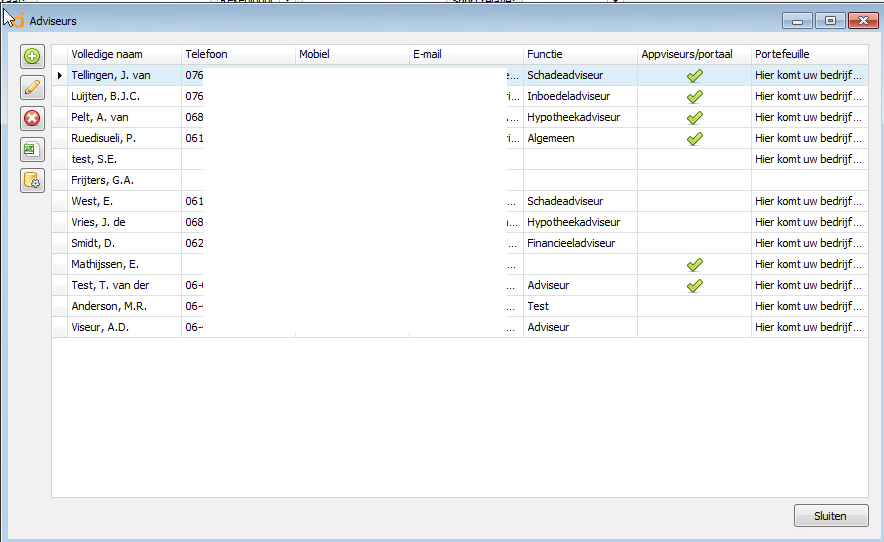
Selecteer de juiste adviseur en richt hem zodanig in dat hij goed in de app terecht komt:
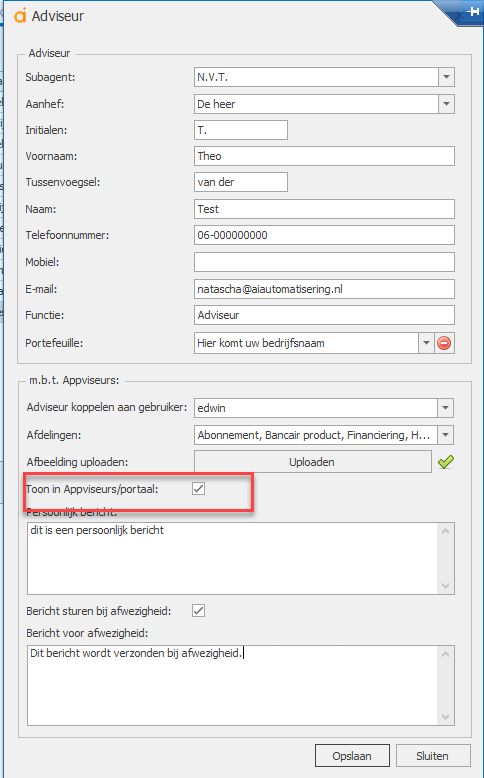
- Toon in Appviseurs/portaal: wanneer je wilt dat de adviseur getoond wordt in de app, dan dien je deze checkbox aan te vinken.
- Afbeelding uploaden: deze afbeelding wordt getoond onder het icoontje voor de chats in de app.
- Assu® moet weten aan welke gebruiker een adviseur gekoppeld zit voor het afhandelen van chatberichten met de klant. Dit kun je door middel van het dropdown menu bij “Adviseur koppelen aan gebruiker”. Je dient de juiste gebruiker te selecteren die bij de desbetreffende adviseur hoort.
Voorbeeld: Piet is een gebruiker in Assu® en is ook tegelijkertijd een adviseur bij kantoor X. Piet wil graag gebruik maken van de chat functie dus selecteert hij bij “Adviseur koppelen aan gebruiker” de gebruiker Piet. Hierdoor is de gebruiker Piet gekoppeld aan de adviseur Piet, dus worden er chatberichten ontvangen van klanten
Beschikbaarheid van de adviseur voor afspraken via de app inregelen:
Wil je dat de gebruikers van de app zelf afspraken kunnen indienen via de app?
Dan dien je dit in te regelen via je agenda in Assu.
Lees hier hoe je dit doet.